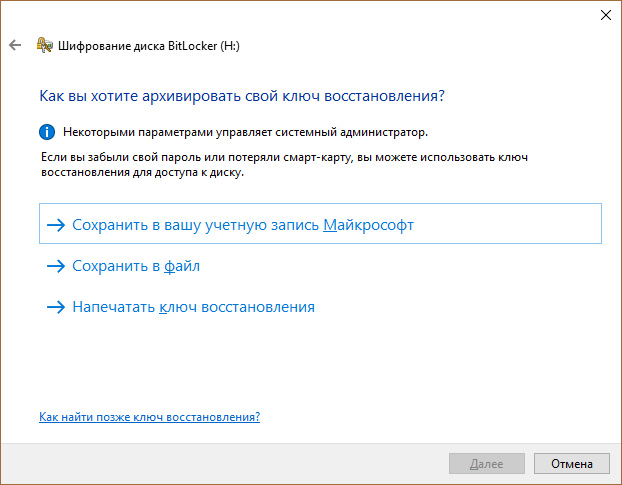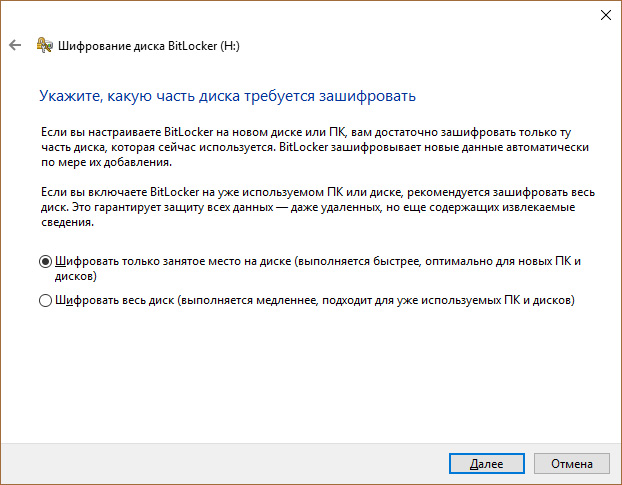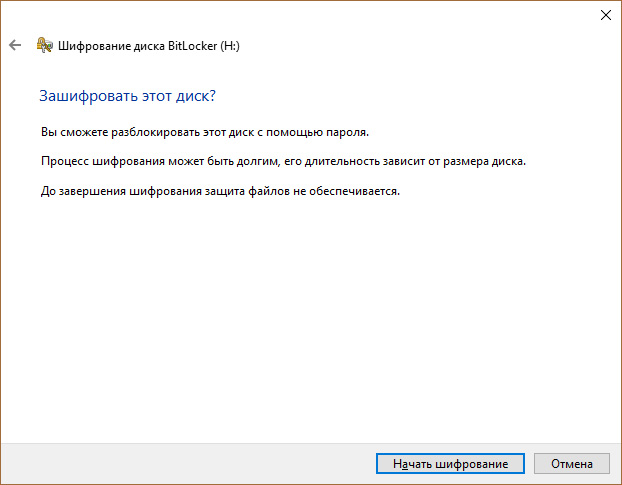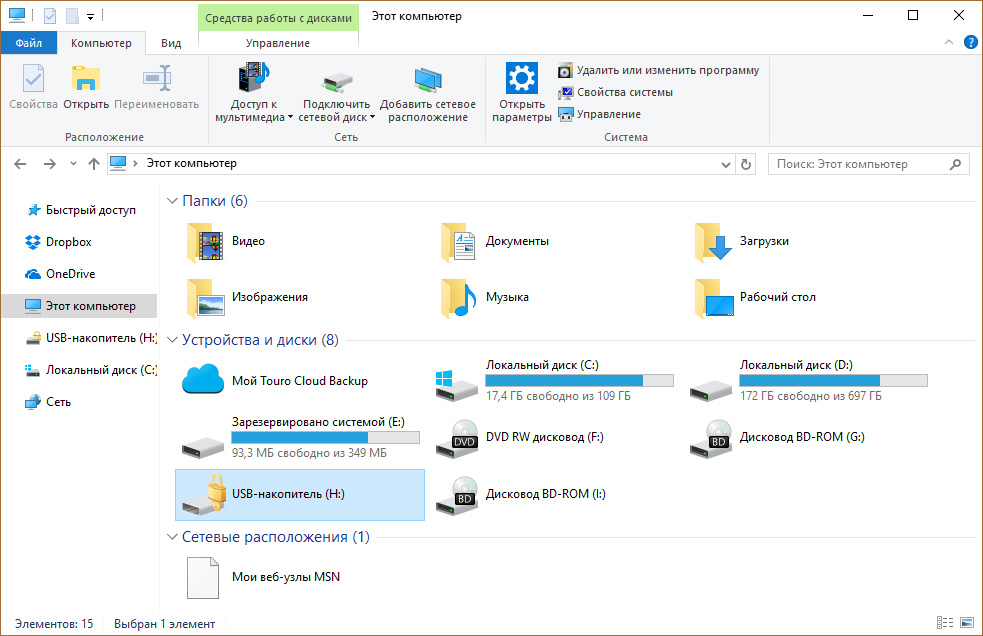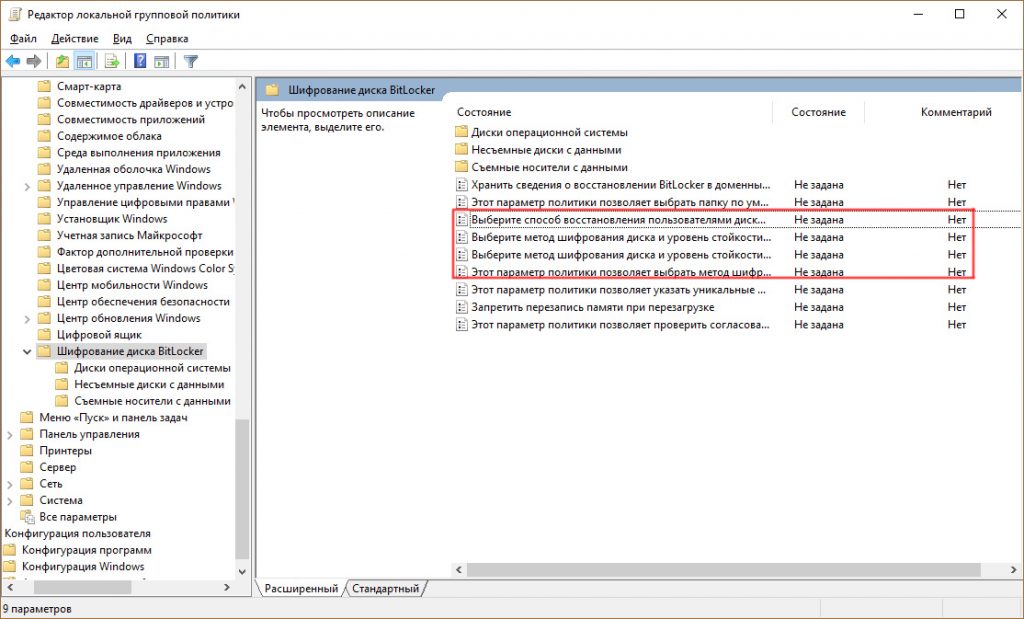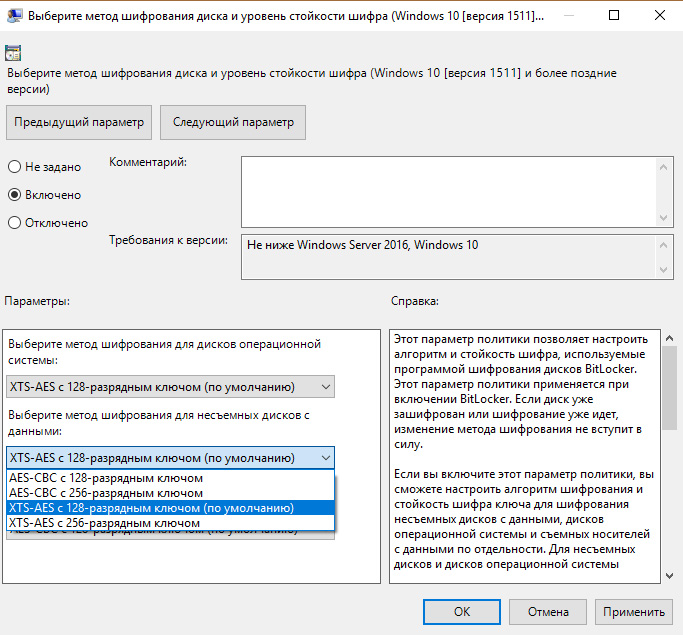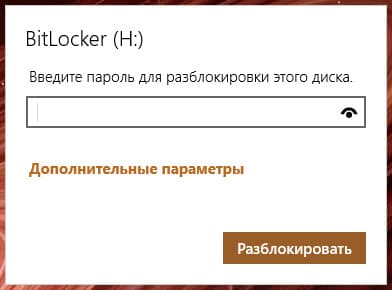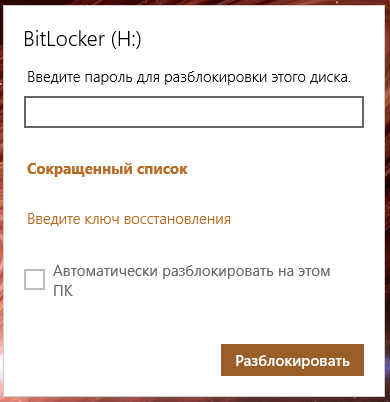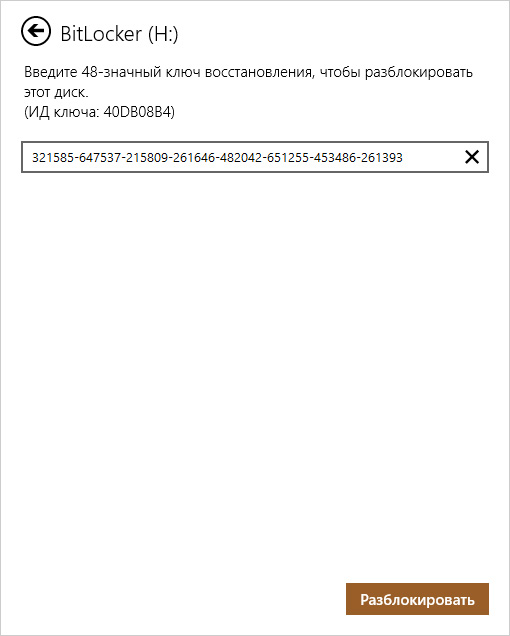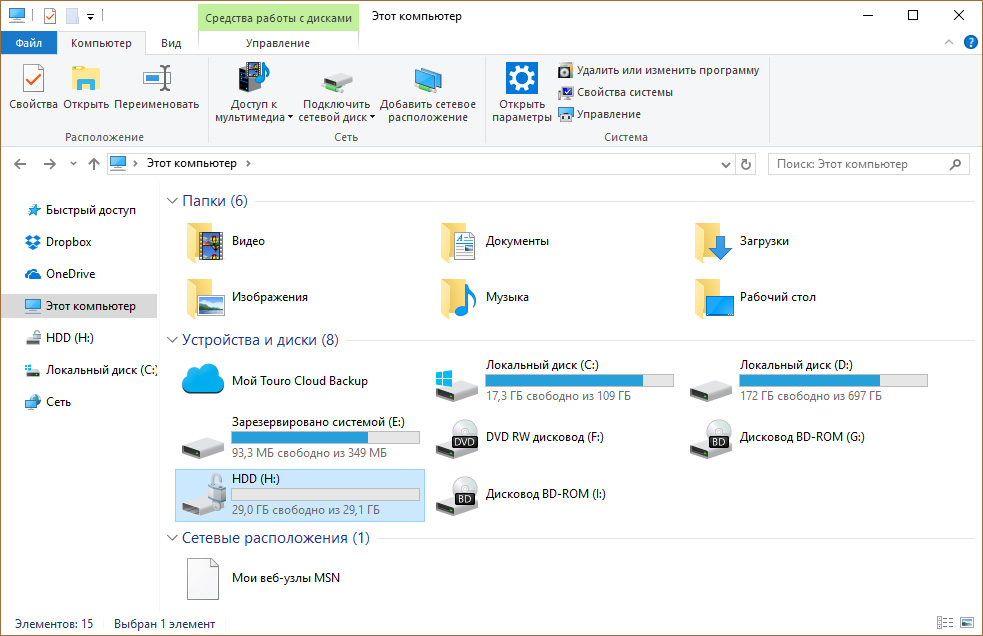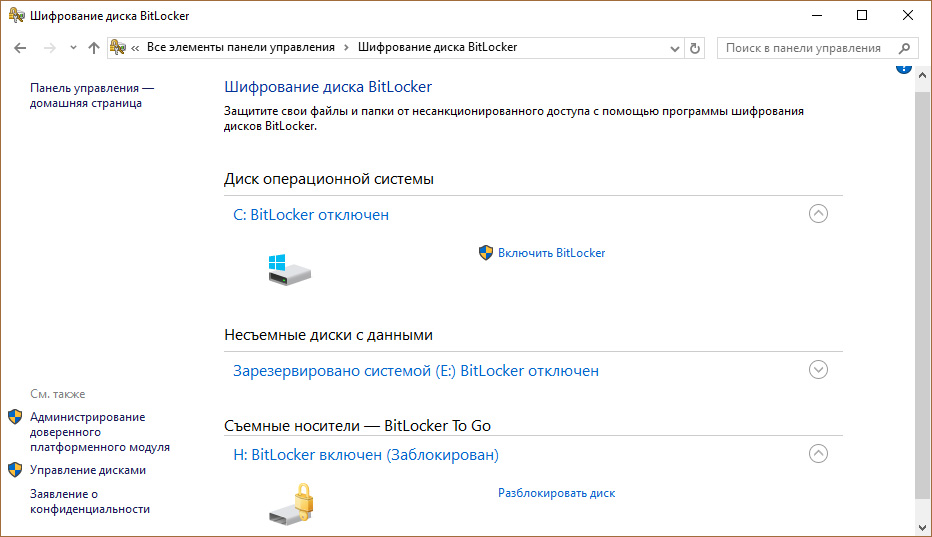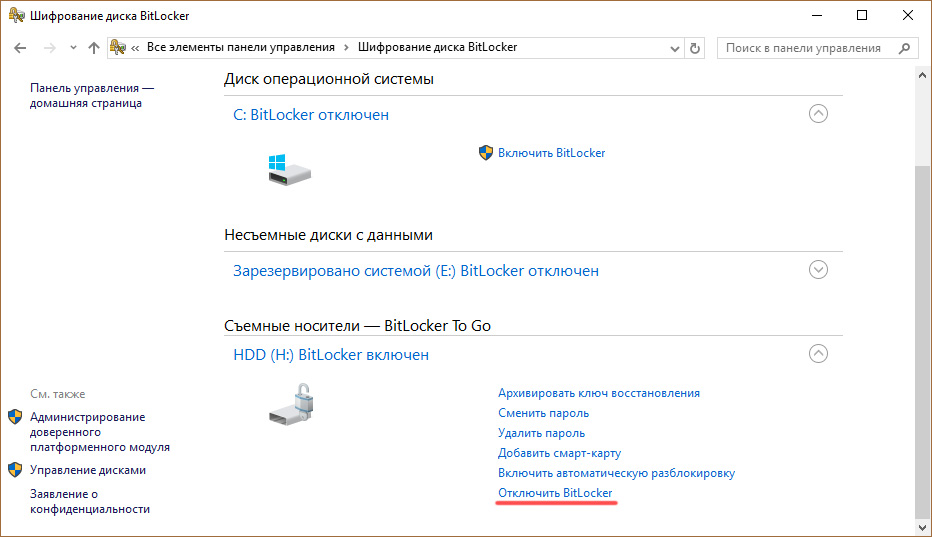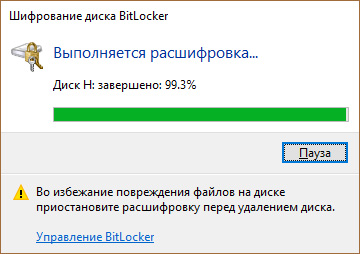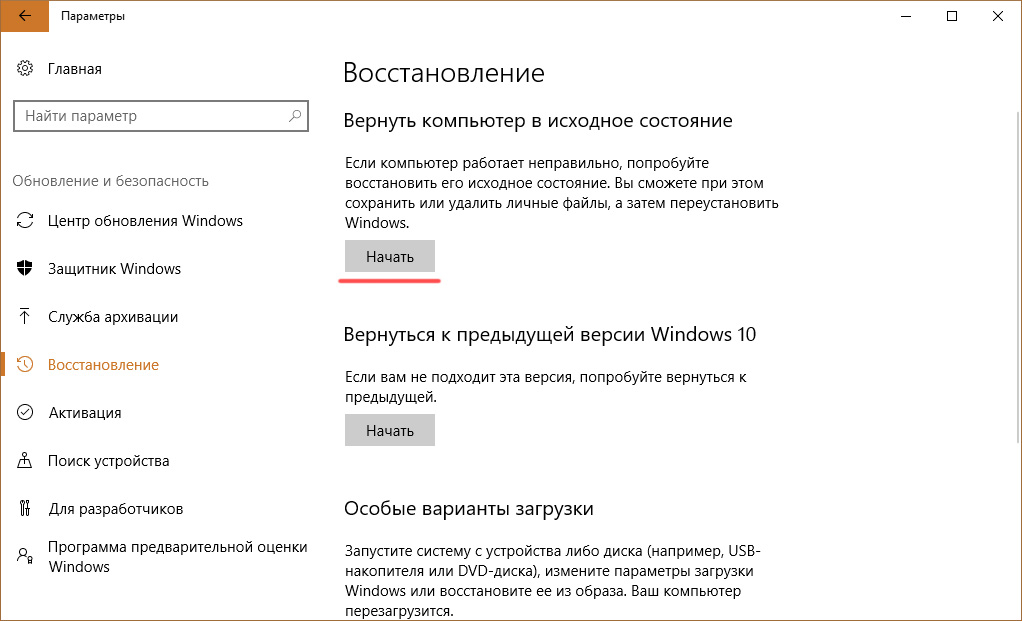Bitlocker – шифрування і розшифрування жорстких дисків
Bitlocker – це програма шифрувальник, яка вперше з'явилася в Windows 7. З її допомогою можна шифрувати томи жорстких дисків (навіть системний розділ), USB і MicroSD флешки. Але часто буває, що користувач просто забуває пароль від доступу до зашифрованих даних Bitlocker. Як розблокувати інформацію на зашифрованому носії читайте в рамках даної статті.
Як включити Bitlocker
Способи розшифровки даних підказує сама програма на етапі створення блокування:
- Підготуйте накопичувач, який потрібно зашифрувати. Натисніть по ньому правою кнопкою миші і виберіть «Включити Bitlocker».
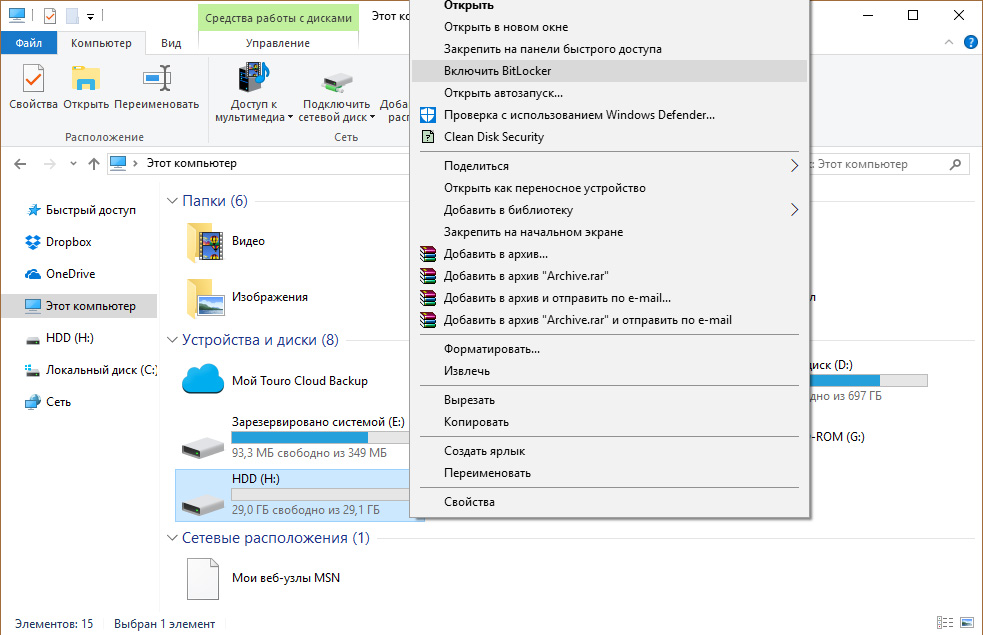
- Виберіть спосіб шифрування.
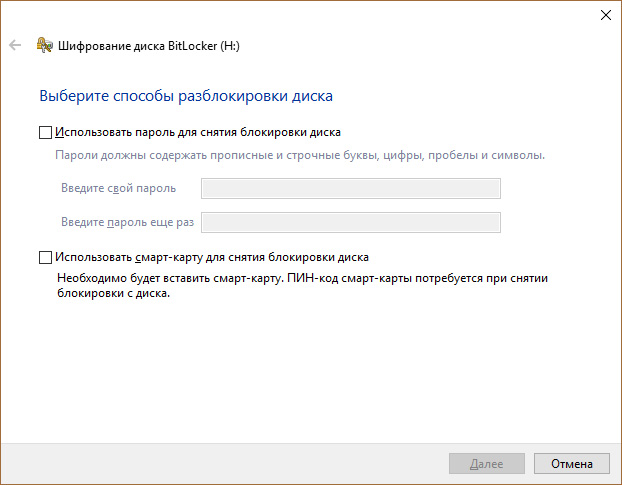 Зазвичай, встановлюється пароль для зняття блокування. Якщо ж у вас є USB-зчитувач смарт-карт із звичайною мікросхемою стандарту ISO 7816, можете використовувати його для розблокування.
Зазвичай, встановлюється пароль для зняття блокування. Якщо ж у вас є USB-зчитувач смарт-карт із звичайною мікросхемою стандарту ISO 7816, можете використовувати його для розблокування.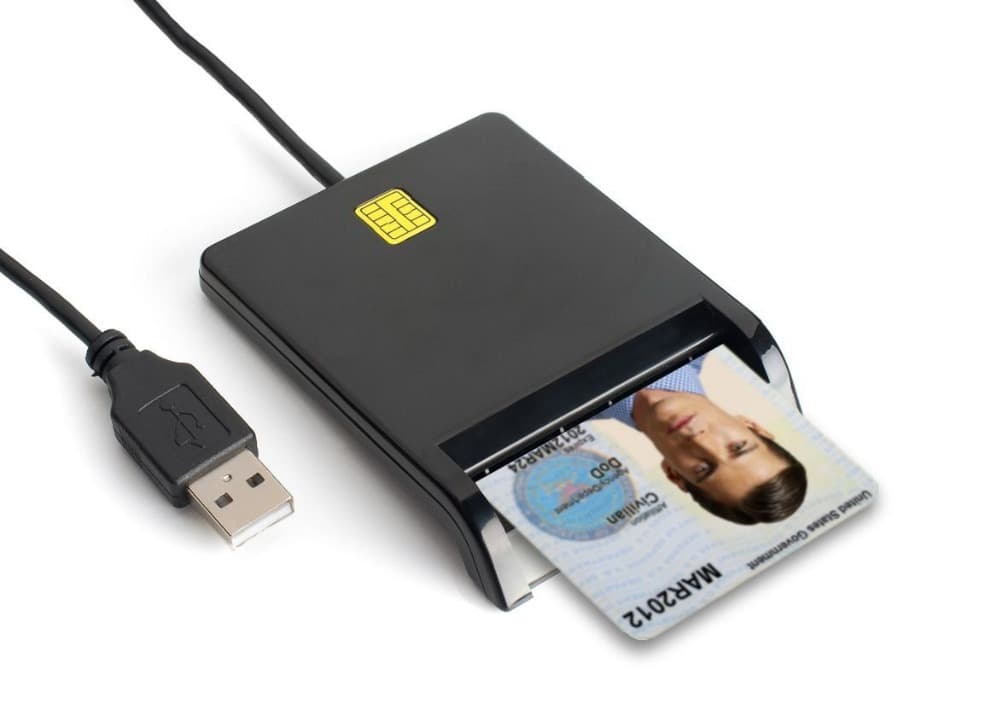 Для шифрування доступні варіанти окремо, так і обидва відразу.
Для шифрування доступні варіанти окремо, так і обидва відразу. - На наступному етапі, майстер шифрування диска пропонує варіанти архівації ключа відновлення. Всього їх три:
- Збереження до свого облікового запису Microsoft.
- Збереження в текстовий файл з розширенням .txt.
- Роздрукувати ключ на аркуші паперу за допомогою принтера.
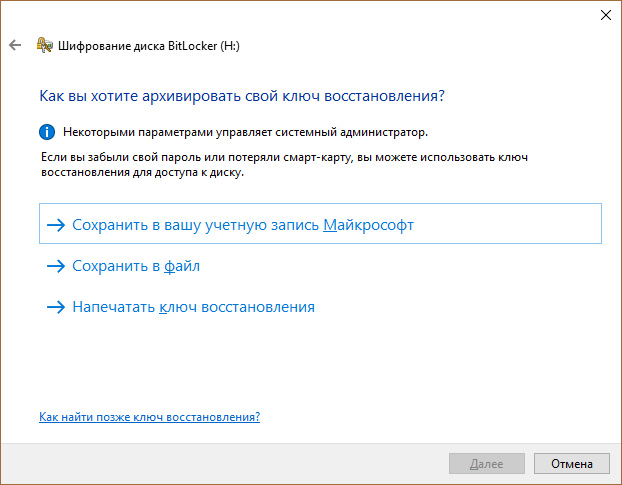
- Коли вибрали варіант збереження ключа відновлення, виберіть частину накопичувача, яку потрібно розшифрувати.
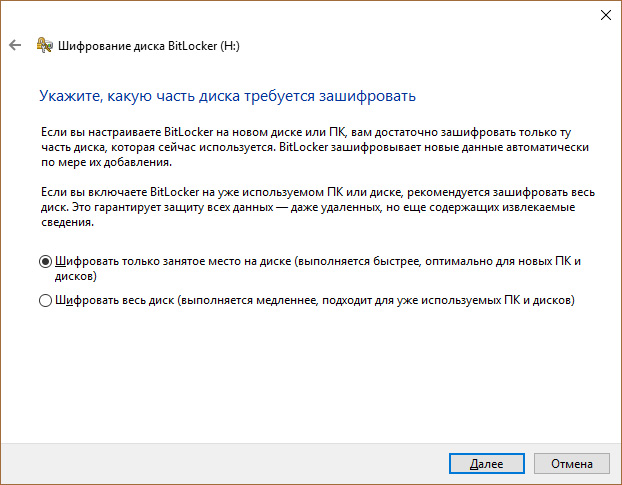
- Перед початком шифрування даних, з'явиться вікно з повідомленням про процес. Натисніть "Почати шифрування».
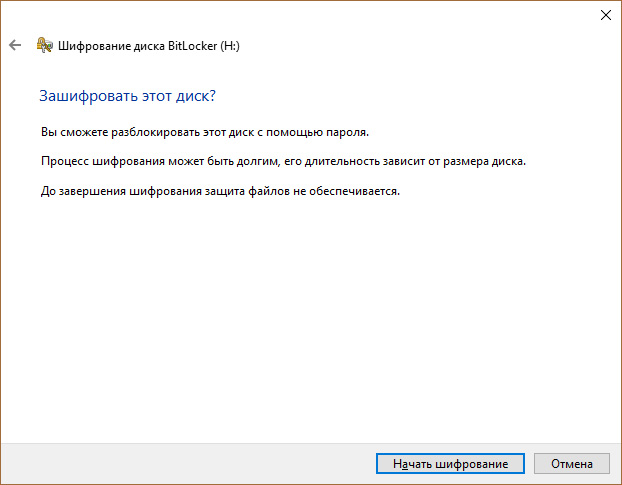
- Почекайте деякий час до завершення процедури.

- Тепер накопичувач зашифрований і буде запитувати пароль (або смарт-карту) при первинному підключенні.
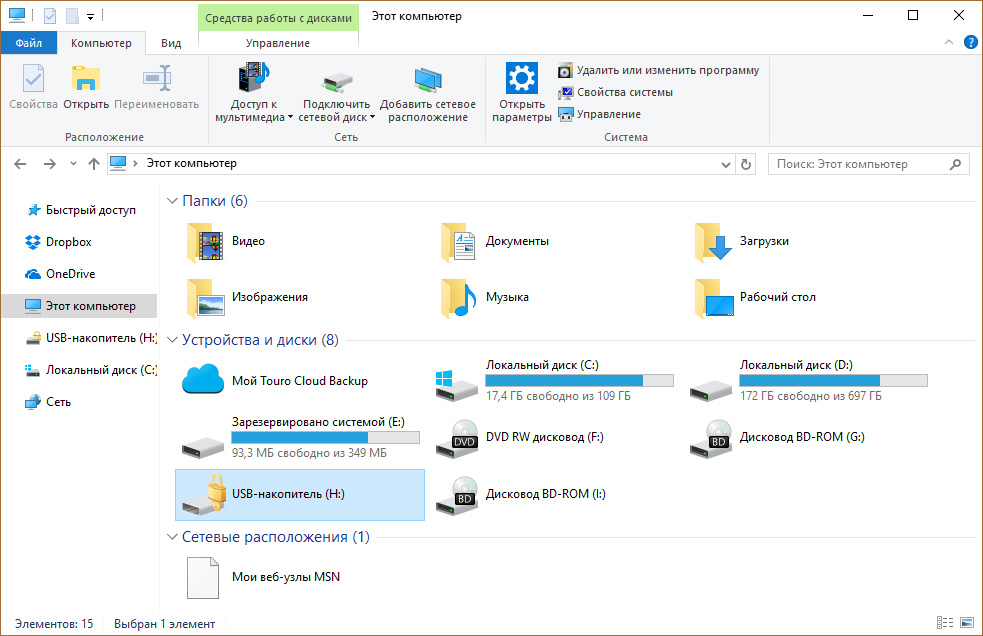
Зміна методу шифрування накопичувача
У редакторі локальної групової політики (не підтримує Windows 10 Home) можна вибрати метод шифрування для дисків з даними. За замовчуванням використовується XTS AES 128 біт для не знімні накопичувачів і AES-CBC 128 біт для знімних жорстких дисків і флешок.Щоб змінити метод шифрування:
- Відкрийте редактор за допомогою Виконати (Win + R) і команди
- Перейдіть по шляху:
- Відкрийте «Виберіть рівень шифрування диска і рівень стійкості шифру». Залежно від вашої версії Windows (1511 або нижче), з якої буде взаємодіяти зашифрований диск, виберіть потрібну вам локальну політику.
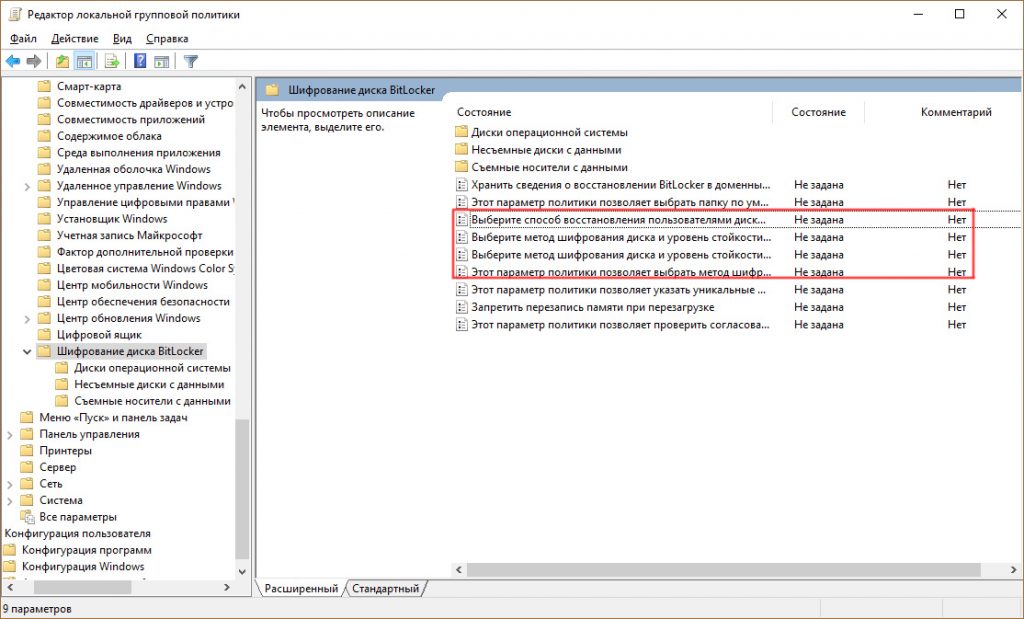
- Виберіть метод і натисніть «ОК».
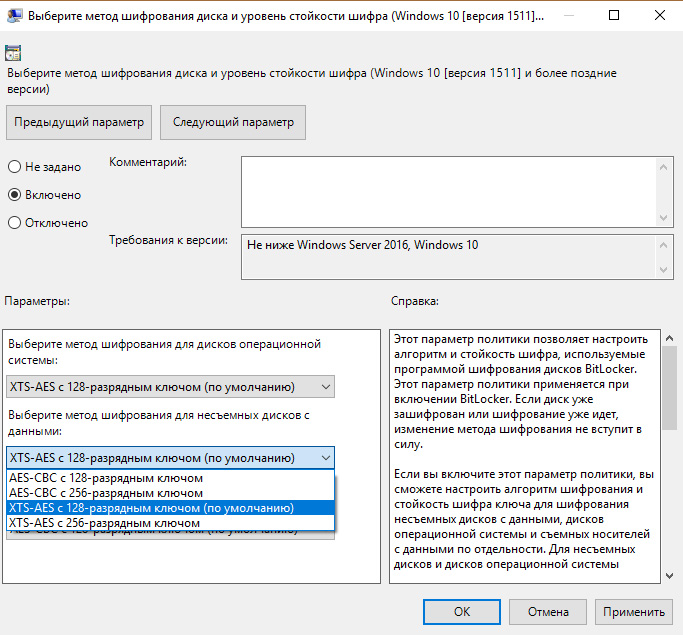
Після змін в політиці, Bitlocker зможе запароліть новий носій з вибраними параметрами.
Як відключити Bitlocker
Процес блокування надає два способи для подальшого отримання доступу до вмісту накопичувача: пароль і прив'язка до смарт-карті. Якщо ви забули пароль або втратили доступ до смарт-карті (а скоріше не використовували її зовсім), залишається скористатися ключем відновлення. При запароліваніі флешки він створюється обов'язково, тому знайти його можна:
- Роздрукований на аркуші паперу. Можливо ви його помістили до важливих документів.
- У текстовому документі (або на USB-флешці, якщо шифрували системний розділ). Вставте USB флешку в комп'ютер і дотримуйтесь інструкцій. Якщо ключ збережений в текстовий файл, прочитайте його на незашифрованому пристрої.
- У облікового запису Microsoft. Увійдіть в свій профіль на сайті в розділ «Ключі відновлення Bitlocker».
Після того як ви знайшли ключ відновлення:
- Натисніть правою кнопкою миші по заблокованому носію і виберіть «Розблокувати диск».
- У правому верхньому куті екрану з'явиться вікно введення пароля Bitlocker. Натисніть на «Додаткові параметри».
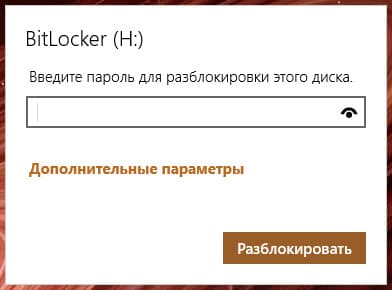
- Виберіть «Введіть ключ відновлення».
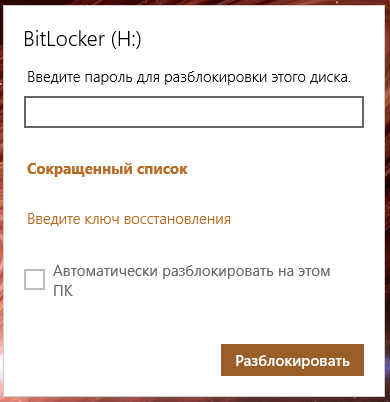
- Скопіюйте або перепишіть 48-значний ключ і натисніть "Розблокувати».
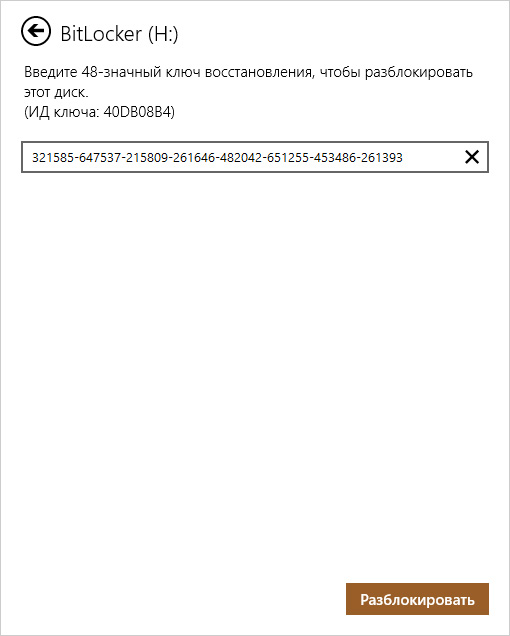
- Після цього, дані на носії стануть доступними для зчитування.
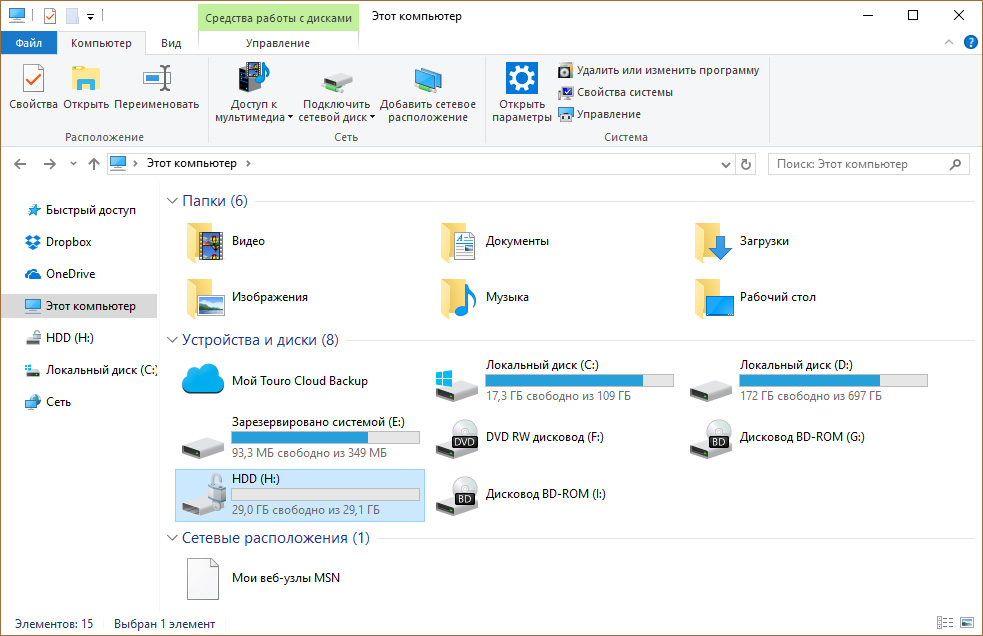
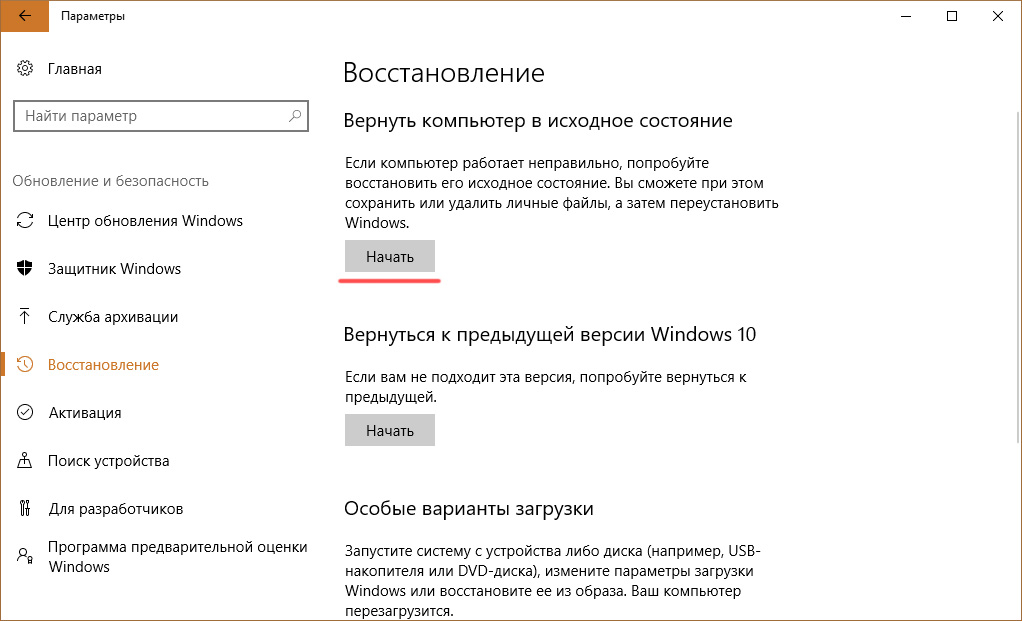
відключення Bitlocker
Шифрування можна відключити. Для цього треба зайти в Панель управління → Всі елементи управління → Шифрування диска Bitlocker:
- Розблокуйте диск (обов'язкова умова, без якого доступ до управління обмежений).
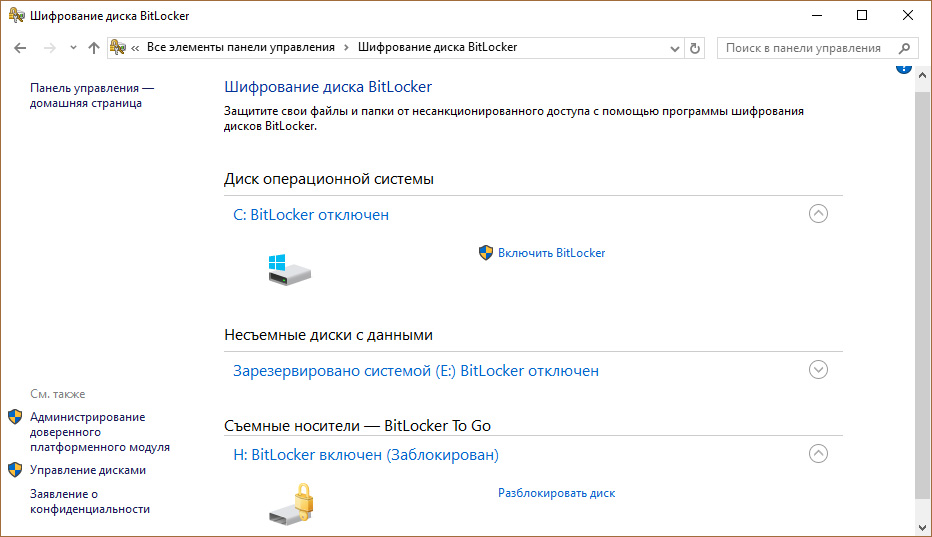
- Натисніть «Відключити Bitlocker».
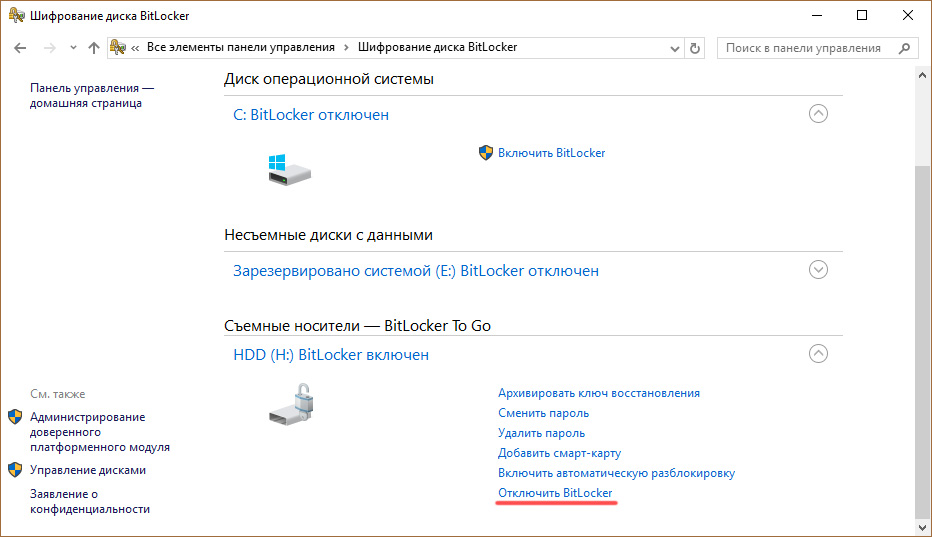
- Підтвердіть свої дії в новому діалоговому вікні і дочекайтеся закінчення процедури.
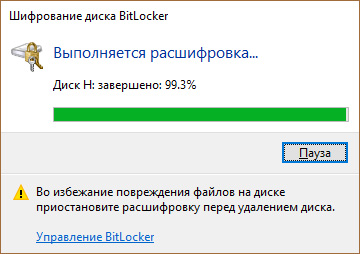
- Після цього ви отримаєте доступ до «незашифрованим даними».
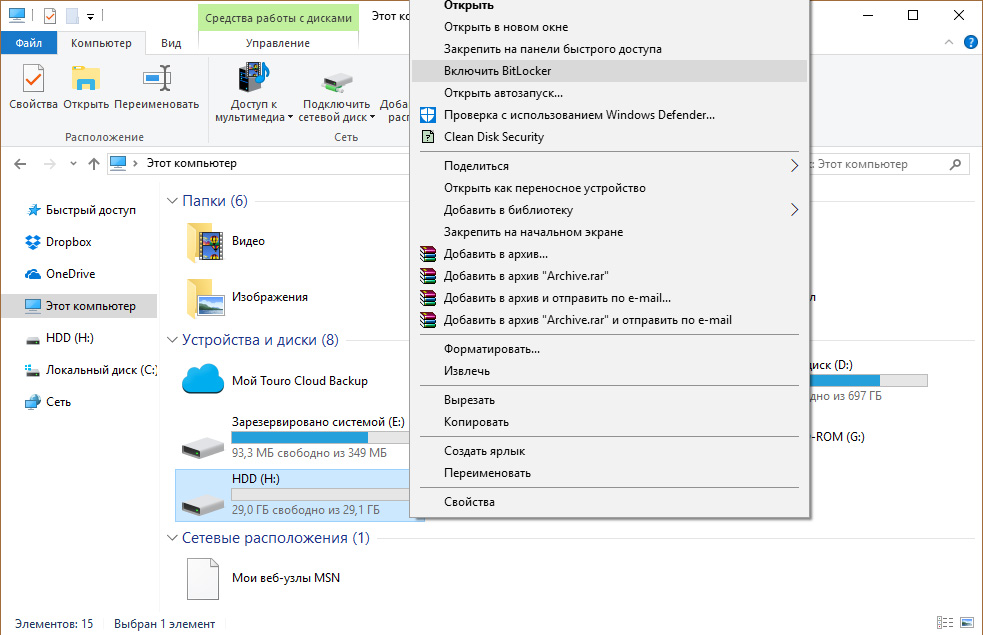
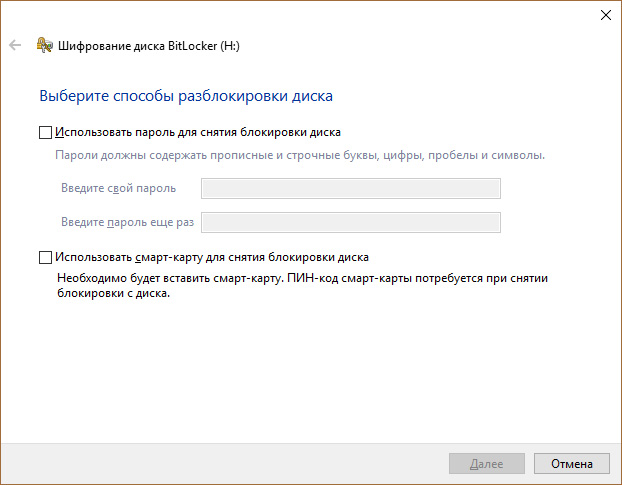 Зазвичай, встановлюється пароль для зняття блокування. Якщо ж у вас є USB-зчитувач смарт-карт із звичайною мікросхемою стандарту ISO 7816, можете використовувати його для розблокування.
Зазвичай, встановлюється пароль для зняття блокування. Якщо ж у вас є USB-зчитувач смарт-карт із звичайною мікросхемою стандарту ISO 7816, можете використовувати його для розблокування.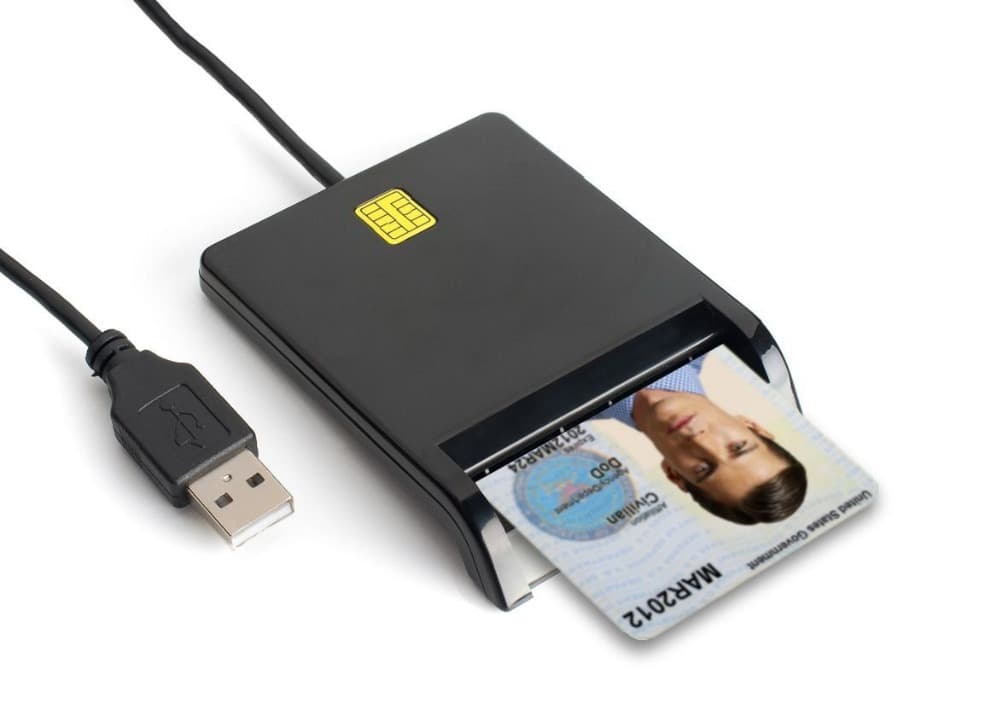 Для шифрування доступні варіанти окремо, так і обидва відразу.
Для шифрування доступні варіанти окремо, так і обидва відразу.